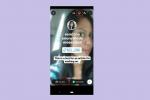TeráriaČtvrtá hlavní aktualizace obsahu, Journey's End, je tady. Díky novým šéfům, přepracování vyvážení, grafickým vylepšením a více než 1 000 nových položek působí Journey's End jako Terraria 2. Jedna věc, která se naštěstí nezměnila, je multiplayer. I s novými přírůstky je Journey's End ve svém jádru hrou pro více hráčů a nejlepší způsob, jak hrát s přáteli, je přes dedikovaný server. Zde je návod, jak nastavit vyhrazenou Terária serveru, i když o sítích nic nevíte.
Obsah
- Nastavení serveru
- Připojování k serveru
- Jak se připojit k serveru z jiného počítače, než na kterém je hostován
- Jak se připojit k serveru, pokud budou hráči hrát na stejném místním připojení
Další čtení
Recenze terárií
Nejlepší hry jako Minecraft
Nejlepší simulátorové hry
[/item-list
Doporučená videa
Mírný
15 minut
Terária
Nastavení serveru
Než se ponoříte, zde je několik poznámek. Ukážeme vám, jak nastavit vyhrazenou Terária server bez konfiguračního souboru. Terária má průvodce nastavením serveru, který celý proces zjednodušuje. Navíc, pokud chcete, aby ostatní přistupovali k vašemu serveru z externích sítí, budete muset nastavit statickou IP pro váš router a předat několik portů. To se velmi liší od routeru k routeru, ale na konci této části máme několik užitečných zdrojů.
Krok 1: Nejprve budete chtít přejít do svého Terária instalační složku. Pokud hru spouštíte přes Steam, výchozí umístění instalace by mělo být C: Program Files (x86)SteamsteamappscommonTerraria. Až tam budete, otevřete TerrariaServer.exe spusťte okno konfigurace serveru a vyvolejte seznam všech dostupných světů. Stejný spustitelný soubor najdete v C: GOG GalaxyGamesTerraria, pokud jste si hru zakoupili přes GOG.
Tip: Pro snadný přístup vytvořte na ploše zástupce TerrariaServer.exe.
Krok 2: Každý svět je uložen lokálně na pevném disku vašeho počítače. Pokud jste ještě nevytvořili svět nebo chcete začít nový, zadejte do příkazového řádku „n“ a stiskněte Vstupte k jeho vytvoření. Poté se zobrazí výzva k nastavení velikosti světa (1 = malý, 2 = střední a 3 = velký) a jeho pojmenování. Svět se vygeneruje po dokončení výše uvedených kroků a po dokončení jej budete moci vybrat jako vyhrazený svět serveru.
Příbuzný
- Overwatch 2: Jak rychle vylepšit bitevní průchod
- Jak se přihlásit do beta verze kooperativní kampaně Halo Infinite
- Jak nastavit virtuální privátní síť (VPN) na Xbox One
Krok 3: Chcete-li vybrat svět pro server, zadejte odpovídající číslo do pole Vyvolený svět pole. Poté můžete provést následující konfigurace:
Nastavte maximální počet hráčů. Výchozí hodnota je osm, ale můžete zadat jiné číslo, než je číslo serveru.
Nastavte port. Pokud nepoužíváte více serverů a nepotřebujete nastavit jiný port, stačí stisknout Enter a použít výchozí, což je 7777.
Povolit přesměrování portů. Zadejte „y“ pro povolení přesměrování portů nebo „n“, pokud jej nechcete používat.
Nastavte si heslo. Pokud chcete nastavit heslo pro váš server, zadejte ho do pole přímo napravo od hesla a stiskněte Enter. Pokud tak učiníte, aniž byste cokoli zadali, znamenalo by to, že pro server neexistuje žádné heslo.
Krok 4: Poté bude svět nastaven a hratelný pro všechny, kteří se připojí k serveru. Pokud chcete změnit nastavení pro svět, můžete tak učinit z okna konzoly serveru. Změny lze provádět i za chodu, i když hrajete. To vám umožní implementovat změny ve vašem Terária svět v reálném čase. Na svém serveru můžete provést následující konfigurace:

Krok 5: Pokud plánujete hrát s ostatními ne připojené ke stejné LAN/routeru jako hostitelský počítač, budete potřebovat statickou IP adresu a přesměrování portů Terária server, aby k němu měli přístup ostatní. Máme průvodce jak změnit svou IP adresu, a také jak na to přesměrování portu, pokud se neznáte. Port Forward také nabízí podrobné pokyny pro konkrétní routery, rozdělené podle značky a modelu.
Připojování k serveru
Jakmile máte server v provozu, dalším zřejmým krokem je připojení k němu.
Krok 1: Zahájení Terária jako normálně.
Krok 2: Vybrat Multiplayer > Připojte se přes IP.
Krok 3: Vyberte znak, který chcete použít.
Krok 4: Když budete požádáni o IP adresu, zadejte buď „localhost“ nebo „127.0.0.1“.
Jak se připojit k serveru z jiného počítače, než na kterém je hostován
Krok 1: Zahájení Terária jako normálně.
Krok 2: Vybrat Multiplayer > Připojte se přes IP.
Krok 3: Vyberte znak, který chcete použít.
Krok 4: Když budete požádáni o IP adresu, zadejte globální IP adresu routeru, ke kterému je server připojen.
Jak se připojit k serveru, pokud budou hráči hrát na stejném místním připojení
Krok 1: Najděte IPv4 adresu svého počítače.
Poznámka: Toto je relativně jednoduchý proces, takže se nezlobte, pokud nerozumíte tomu, jak to udělat. Chcete-li to provést, vše, co musíte udělat, je vytáhnout vyhledávací panel v nabídce Start systému Windows a zadat písmena „cmd“.
Krok 2: Jakmile to uděláte, spusťte příkazový řádek. Po otevření příkazového řádku zadejte do okna „ipconfig“ a klikněte na Enter. Vaše adresa IPv4 se zobrazí pod ethernetovým adaptérem Local Area Connection nebo Wireless LAN Adapter Wireless Network Connection 2.
Krok 3: Nezapomeňte si zaznamenat adresu IPv4 svého počítače tak, že si ji někam zapíšete a poté otevřete Terária jako byste normálně.
Krok 4: Vybrat Multiplayera poté klikněte na Připojit přes IP.
Krok 5: Vyberte si postavu, se kterou chcete hrát.
Krok 6: Jakmile vás systém vyzve k zadání vaší IP adresy, zadejte adresu IPv4, kterou jste si zapsali v kroku 2.
Obvykle by hráči měli mít možnost připojit se k serveru ve stejnou dobu, bez ohledu na to, zda používají internet nebo LAN. Pokud to nefunguje, znovu zkontrolujte, zda jste dodrželi všechny předchozí pokyny. Zkontrolujte, zda jste správně nakonfigurovali server a síť. Jakmile je vše stanoveno, můžete si užívat hraní her na vašem zbrusu novém serveru.
Provádění napojení na speciál Terária server může být pro některé lidi trochu zastrašující. To je obvykle případ, pokud nemáte žádné zkušenosti s prací se síťovými konfiguracemi. Naštěstí je hra vhodná pro začátečníky. Takže i ti, kteří nemají dostatečné zázemí, by měli mít bezproblémové nastavení. A i když nejste hlavním networkerem svého týmu, stále je užitečné získat nějaké back-endové znalosti. To se bude hodit, pokud narazíte na problémy s připojením.
Doporučení redakce
- Tipy a triky pro Xbox Series X: jak nastavit novou konzoli
- Jak nastavit dvoufaktorové ověřování na Twitchi
- Jak nastavit více monitorů pro hraní her na PC
- Jak nastavit streamování her Xbox a hrát hry na telefonu
- Jak nastavit televizi pro PS5 a Xbox Series X
Upgradujte svůj životní stylDigitální trendy pomáhají čtenářům mít přehled o rychle se měnícím světě technologií se všemi nejnovějšími zprávami, zábavnými recenzemi produktů, zasvěcenými úvodníky a jedinečnými náhledy.